![]() 「Microsoft .NET Framework 2.0」のインストール(有効化)手順 (Windows8.1/8以降)
「Microsoft .NET Framework 2.0」のインストール(有効化)手順 (Windows8.1/8以降)
お客様のPCでは、Microsoft .NET Framework3.5(.NET 2.0および.NET 3.0を含む)が無効になっているため、ソフトのインストールを継続できませんでした。
ソフトを使用できるようにするには、Windows コンポーネントの1つである「Microsoft .NET Framework 2.0」を事前にインストールする必要があります。
この「Microsoft .NET Framework 2.0」は、Windows7までは標準装備されていましたが、Windows8以降は、使用するソフトの動作環境等に応じてインストールする必要があります。
「Microsoft .NET Framework 2.0」のインストール(有効化)は、下記の1〜8の手順で行ってください。
| ※ インストール(有効化)には、インターネットに接続されている必要があります。 ※ 操作例の画面は一例です。お客様の環境により画面は多少変わります。 |
1. スタート画面の[デスクトップ]をクリックします。
※画像はWindows 8です。
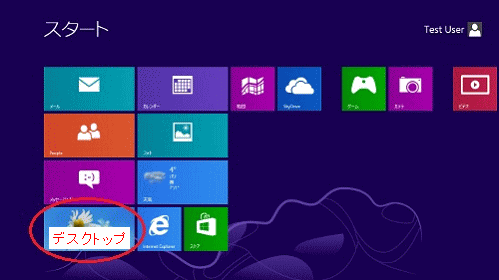
![]()
2. 「デスクトップ」画面の右上隅(または右下隅)の画面外にマウスカーソルを移動すると、画面右側にチャームメニューが表示されます。

![]()
3. チャームメニューの[設定]チャームをクリックします。

![]()
4. 「設定」チャームの中にある[コントロール パネル]をクリックします。

![]()
5. 「コントロール パネル」ウィンドウの中から、[プログラム]をクリックします。
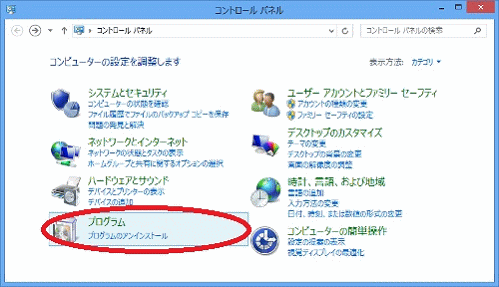
![]()
6. 「プログラム」ウィンドウの中から、[Windowsの機能の有効化または無効化]をクリックします。
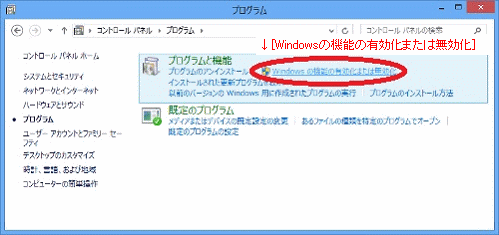
![]()
7. 「Windowsの機能」ウィンドウの中から、「.NET Framework 3.5(.NET 2.0および3.0を含む)」のチェックボックスをクリックしてチェックを付け、[OK]ボタンをクリックします。
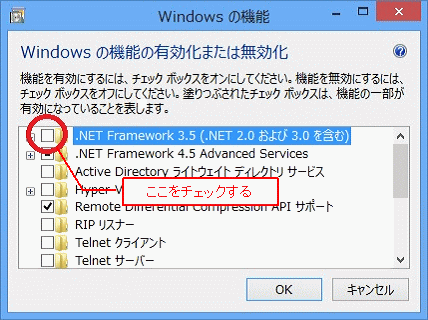
![]()
8. 「Windowsの機能」画面で「Windows Updateからファイルをダウンロードする」をクリックします。
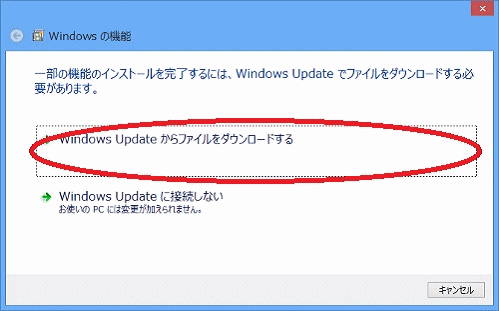
これで「Microsoft .NET Framework 2.0」が有効になりました。
PC再起動後、改めてソフトをインストールしてください。
ご苦労様でした。
| ※上記手順は、BSLシステム研究所のホームページを参考にさせていただきました。 |